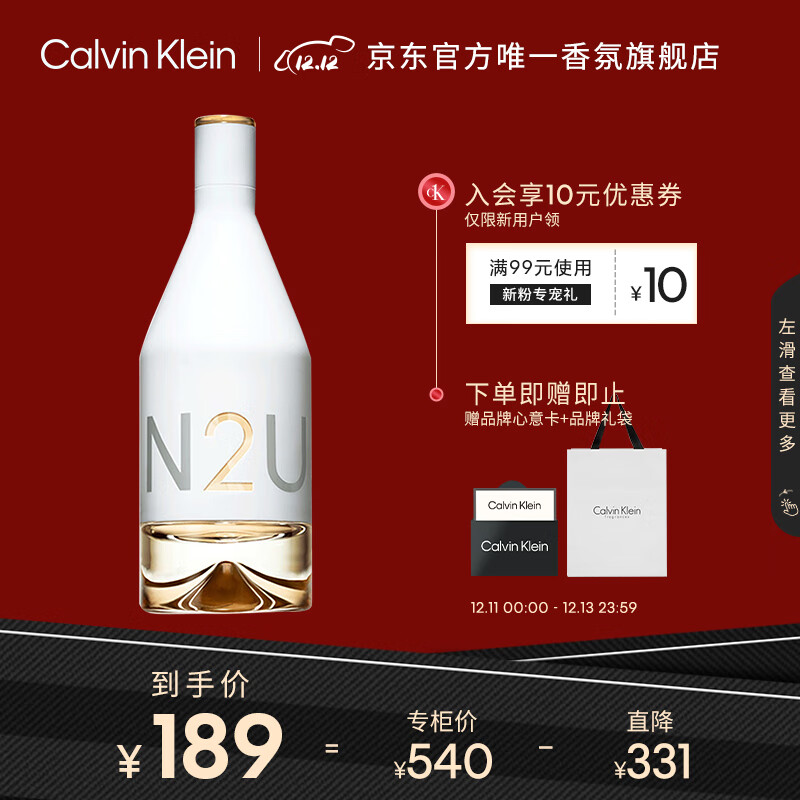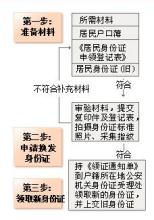ps中怎么缩放图片大小?
下面介绍在PS中缩放图片大小的,希望本指南能帮到大家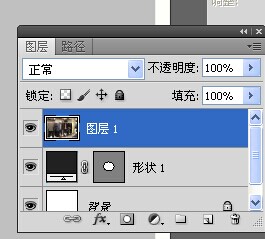
01
我们启动PS软件,打开了新建文档的界面。点击新建,新建一个文档。
02
然后,鼠标点住图片文件,直接拖到PS中。再放开鼠标,那么,该图片即显示在画布上。
03
我们可以看到,拖入的图片会有一个变换框。鼠标放在图片变换框的右上角节点上,鼠标呈双向箭头。
04
点住鼠标点,向图片内推,就是缩小图片。
05
反之,鼠标点住节点,向图片外拉,即是放大图片。操作完毕,按下回车键确认操作即可。
ps图片如何放大缩小
ps图片怎么放大,方法如下:
1、打开ps软件,置入需要放大的图片文件,然后在导航栏找到【图像—图像大小】选项;
2、将【宽度】和【高度】的单位数值都调整为百分比格式;
3、然后自定义【宽度】和【高度】的大小,在下方的【重新采样】选项中,选择:“两次立方(较平滑)(扩大)”,点击【确定】即可。
包图网精选海量ps图片供您下载使用,免费高清ps图片素材,内容涵盖ps广告设计、插画UI、摄影配图、商务办公等各类应用场景,轻松编辑即可完成设计需求,包图网让设计更简单。